随着信息技术的快速发展,互联网已成为我们生活中不可或缺的一部分。拥有3星电脑的用户可能会遇到上网连接的难题。该如何正确地将3星电脑连接到互联网呢?如果...
2025-05-03 35 电脑上网
随着网络技术的日益普及,越来越多的家用电器和个人电脑具备了联网的功能,而两台电脑共享上网也成了许多家庭的常态。但是,在享受便捷的同时,我们也会遇到各种网络问题,比如绿联电脑无法联网的情况。本文旨在为遇到这种问题的用户提供全面的解决办法,让你的两台电脑顺利联网,享受无忧上网体验。
在实际操作中,我们可能会遇到绿联电脑无法联网的问题,这可能由多种原因导致。常见的问题包括网络适配器驱动问题、网络设置错误、硬件故障等。在开始解决之前,我们需要确保已经排除了硬件连接的问题,比如网线是否正确连接,路由器是否正常工作等。如果确认硬件连接没有问题,我们则需要更深入地分析和解决问题。

1.确认网卡驱动程序是否最新
网卡驱动的过时或损坏可能会导致电脑无法联网。你可以通过以下步骤检查并更新你的网卡驱动程序:
进入设备管理器
右键点击“此电脑”或“我的电脑”,选择“管理”,在弹出的计算机管理窗口中,找到并点击“设备管理器”。
查看网络适配器
在设备管理器中展开“网络适配器”列表,查看你的绿联电脑网络适配器驱动是否带有黄色感叹号,这表示驱动可能存在问题。
更新驱动程序
右键点击有问题的网络适配器,选择“更新驱动程序”,根据向导提示进行更新。你也可以选择访问绿联官网下载最新的驱动程序手动安装。
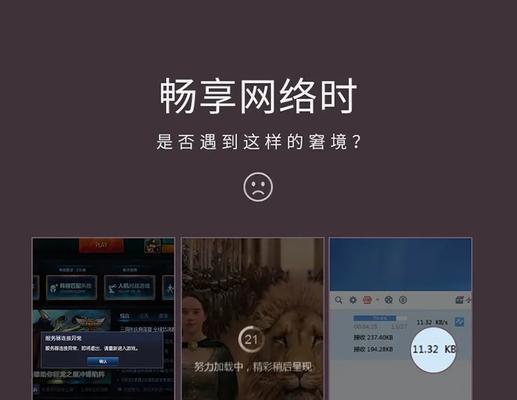
2.检查网络配置
如果驱动程序没有问题,下一步应检查网络配置。以下是一些基本的网络设置检查步骤:
本地连接属性设置
在“网络和共享中心”中点击“更改适配器设置”,右键点击你的网络连接,选择“属性”,确保“Internet协议版本4(TCP/IPv4)”和“Internet协议版本6(TCP/IPv6)”已经启用。
手动设置IP地址
在网络连接属性中选择“Internet协议版本4(TCP/IPv4)”或“Internet协议版本6(TCP/IPv6)”,点击“属性”,选择“使用下面的IP地址”选项,并填写正确的IP地址、子网掩码和默认网关。
3.防火墙和杀毒软件
有时候,防火墙或杀毒软件可能会误判正常的网络连接为潜在威胁并阻止联网。确保检查这些安全软件的设置,允许你的电脑正常联网。

在确保单台电脑可以联网之后,我们可能会遇到两台电脑共享上网的问题。这里有几个实用的技巧:
4.路由器共享上网设置
有线连接共享
如果两台电脑都通过网线连接到路由器,确保路由器的DHCP服务开启,这样路由器会自动为每台电脑分配IP地址。
无线连接共享
如果一台电脑通过有线连接,另一台通过无线连接,则需要确保无线网络的SSID广播已开启,并设置合适的加密方式。
5.软件共享上网设置
使用网络共享软件
一些专业的网络共享软件,如Connectify,可以让你的电脑变成一个Wi-Fi热点,其他电脑连接到这个热点即可上网。
6.检查路由器与网卡硬件
如果上述步骤都无法解决问题,可能需要检查路由器和网卡是否存在硬件故障。更换网线、尝试不同端口或更换路由器等方法可以帮助我们确认问题所在。
7.联系绿联客服
若问题依然无法解决,建议直接联系绿联客服,他们的专业技术人员可以提供针对性的解决方法。
通过以上步骤,你可以逐一排查和解决绿联电脑无法联网的问题。无论是驱动更新、网络配置、安全软件设置,还是硬件故障排查,本文都提供了实用的指导和建议。两台电脑共享上网时,只需进行相应的设置,就能让你的网络生活更加畅通无阻。在任何情况下,都不要忘记保持警惕,合理设置网络安全,以确保网络的顺畅和数据的安全。
标签: 电脑上网
版权声明:本文内容由互联网用户自发贡献,该文观点仅代表作者本人。本站仅提供信息存储空间服务,不拥有所有权,不承担相关法律责任。如发现本站有涉嫌抄袭侵权/违法违规的内容, 请发送邮件至 3561739510@qq.com 举报,一经查实,本站将立刻删除。
相关文章
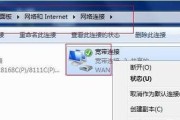
随着信息技术的快速发展,互联网已成为我们生活中不可或缺的一部分。拥有3星电脑的用户可能会遇到上网连接的难题。该如何正确地将3星电脑连接到互联网呢?如果...
2025-05-03 35 电脑上网

随着太阳能技术的普及与成熟,越来越多的用户选择光伏系统来供电,这不仅环保而且经济。然而,将光伏系统与电脑连接,并成功上网,是许多用户初涉这一领域时遇到...
2025-05-01 34 电脑上网
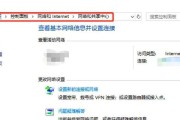
在现代社会,网络已经成为人们生活中不可或缺的一部分。当一台电脑需要通过另一台电脑共享网络时,如何操作便成为了一个普遍的问题。本文将详细介绍如何设置网络...
2025-04-22 43 电脑上网